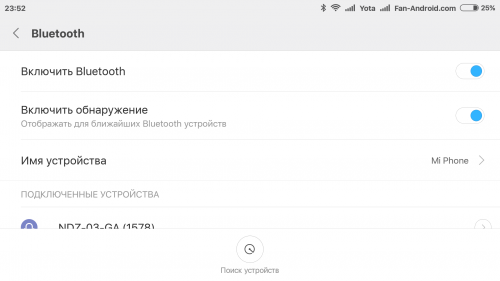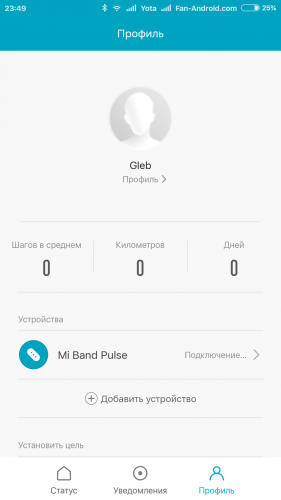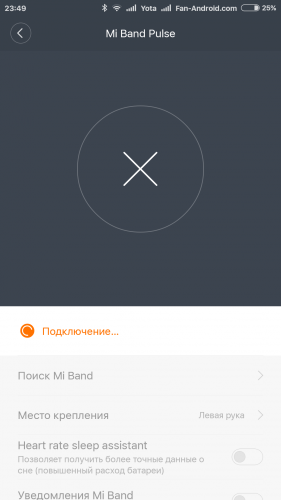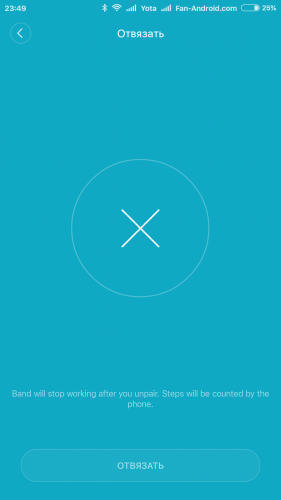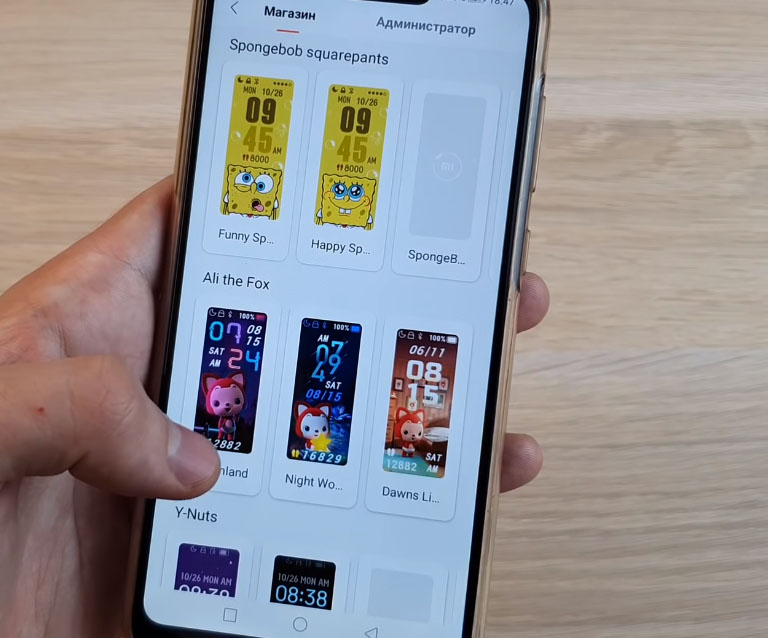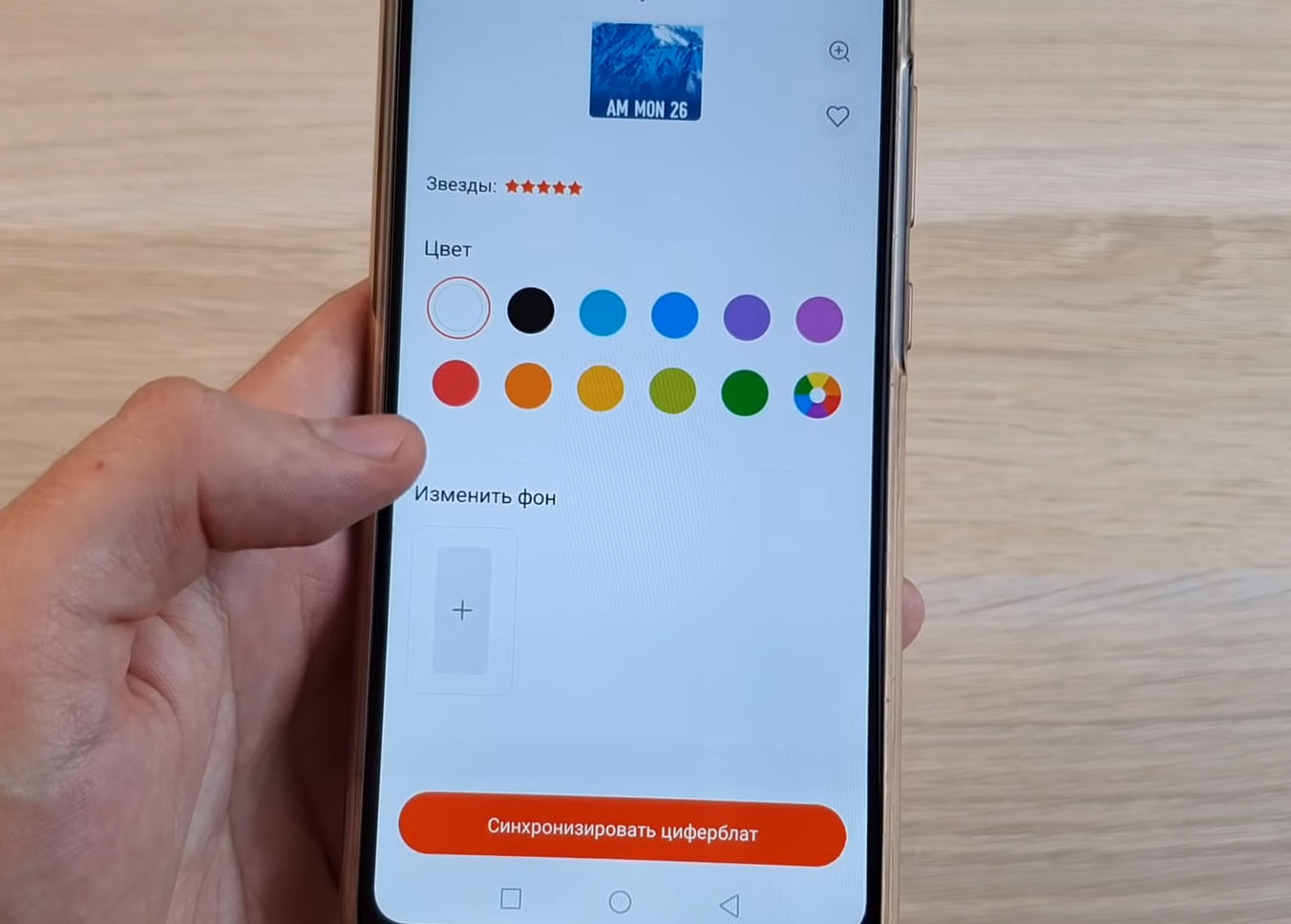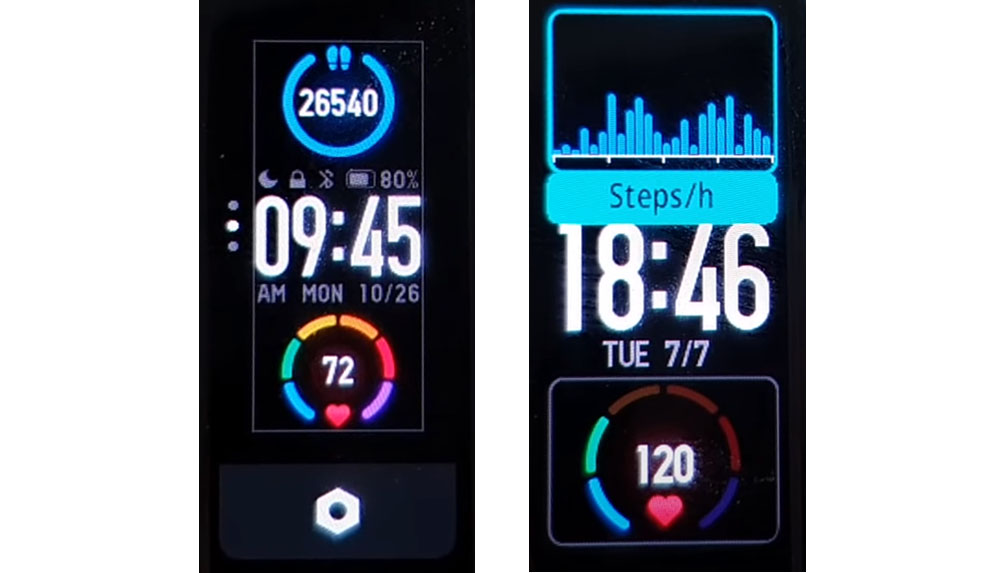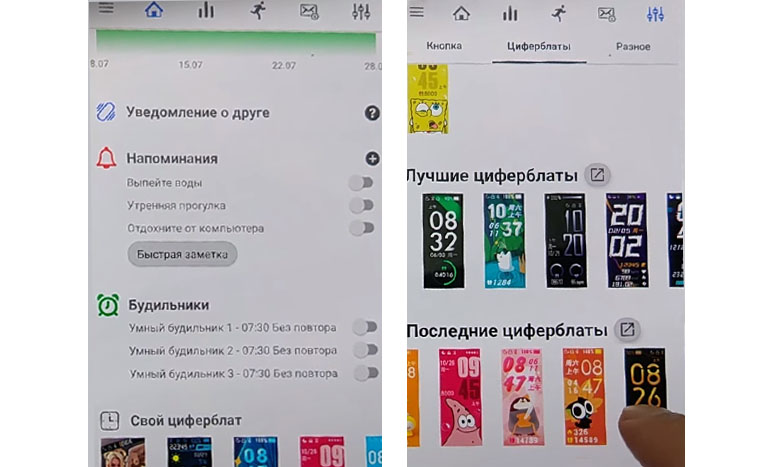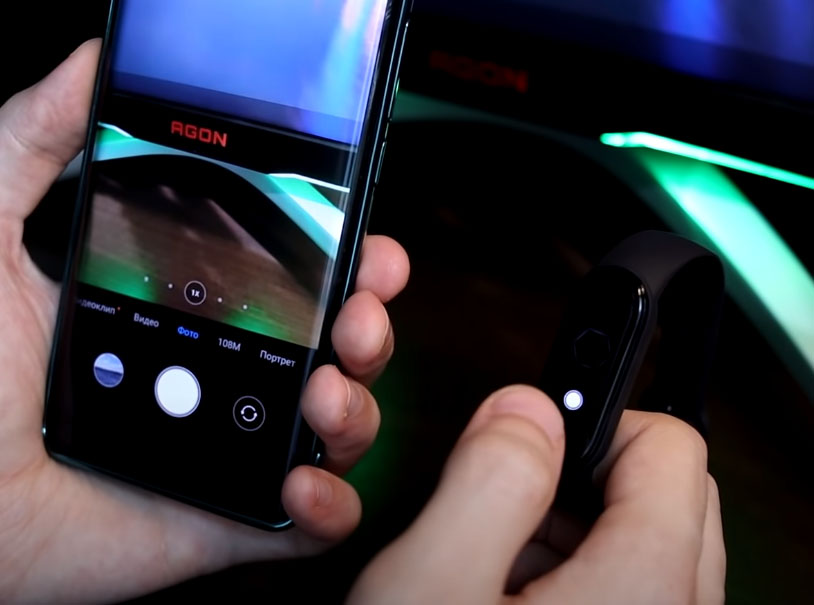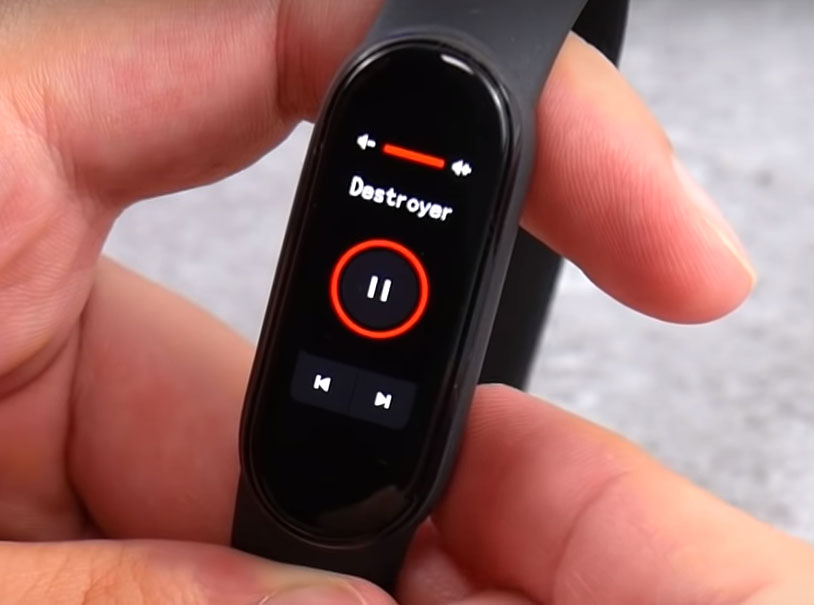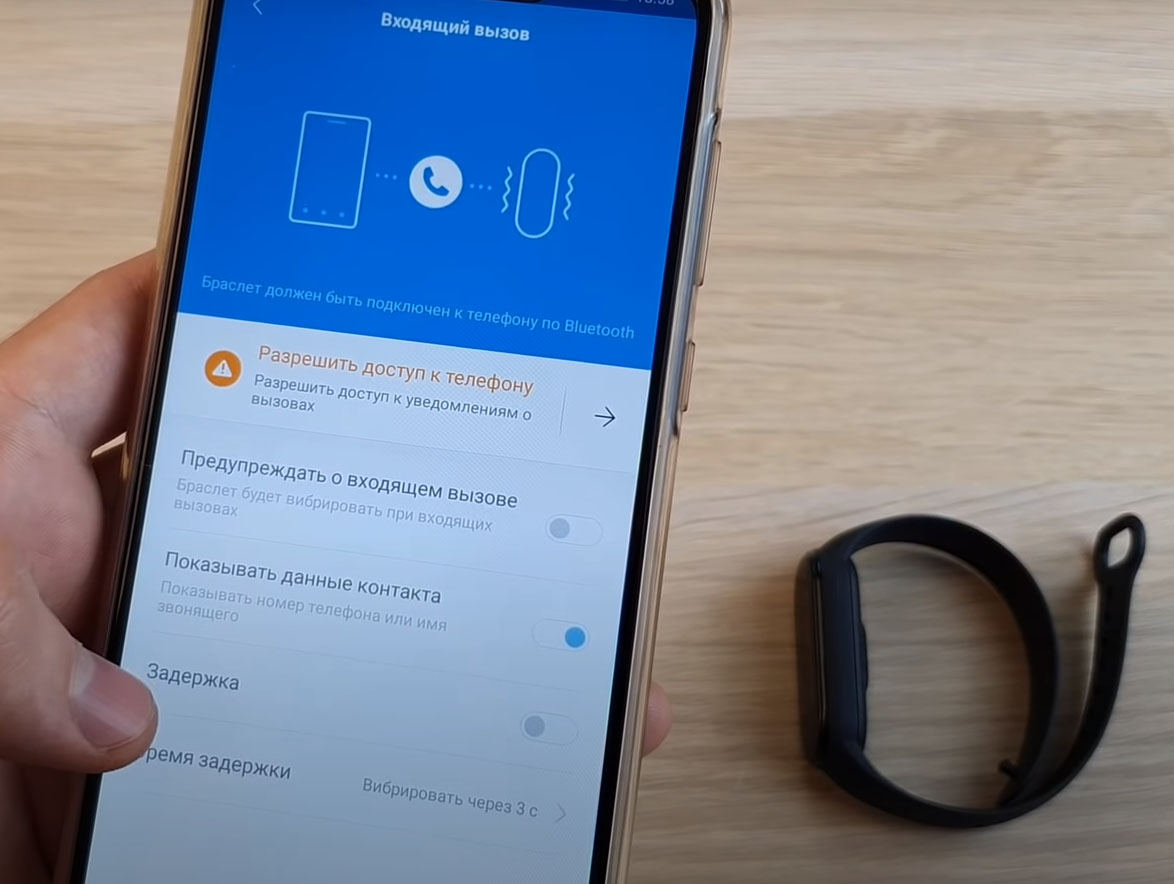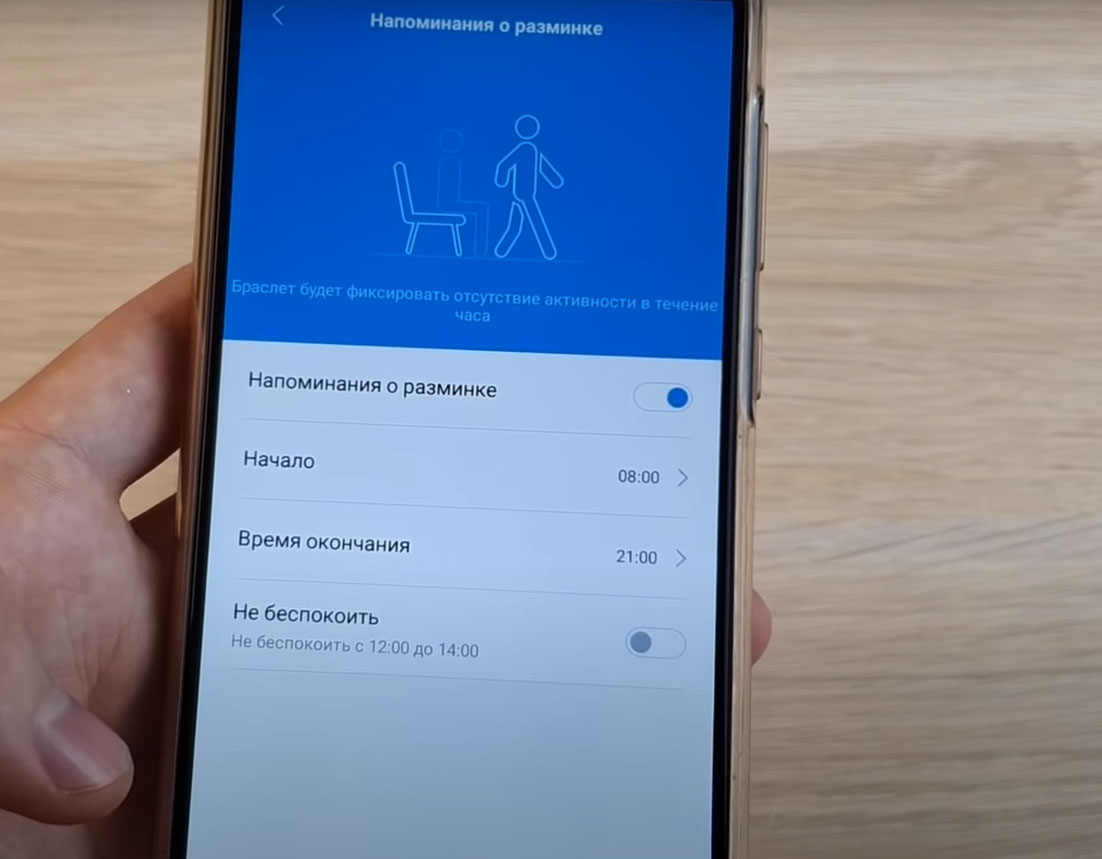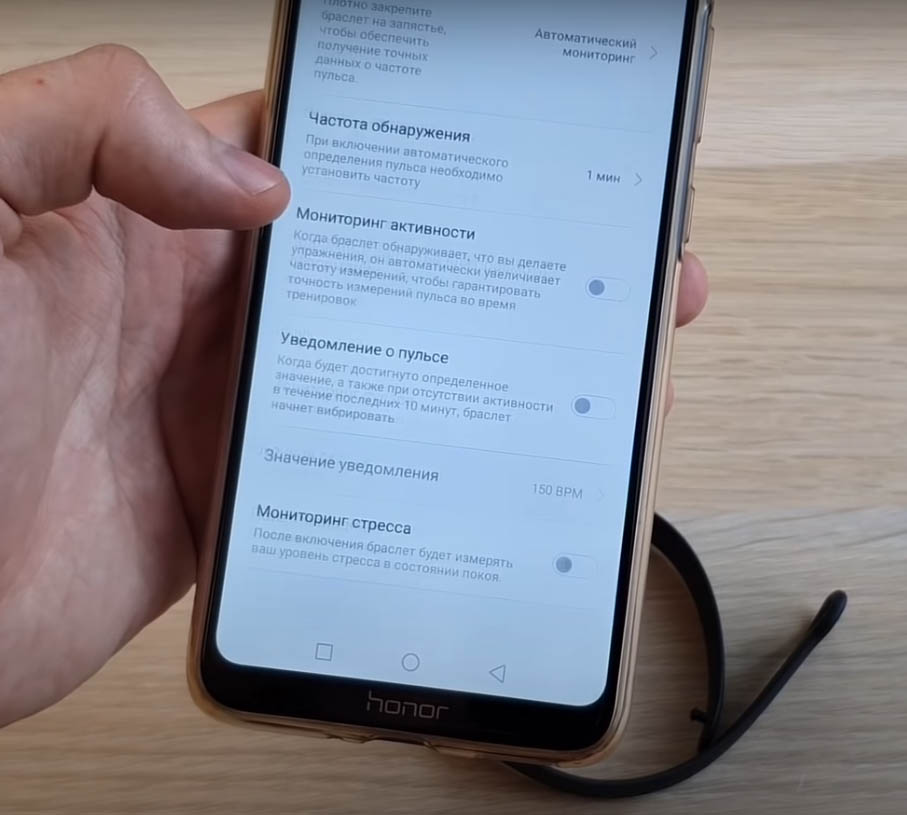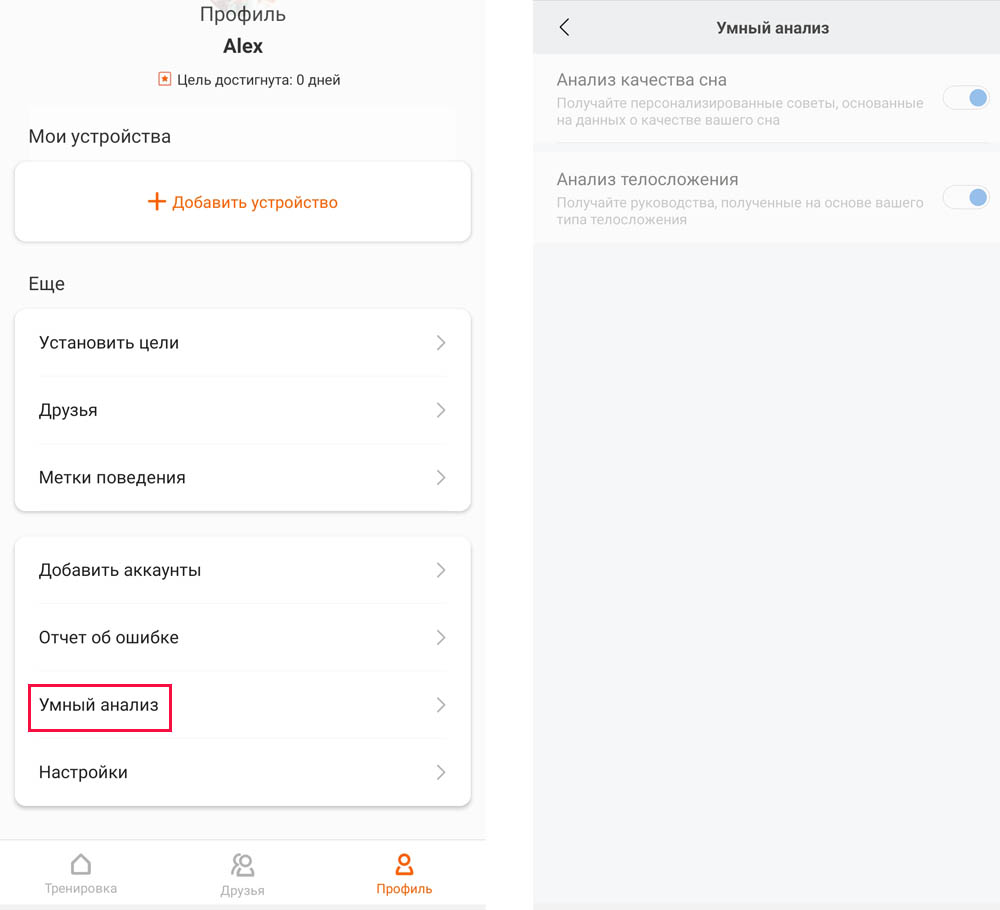Ваш Xiaomi Mi Band не может подключиться к смартфону? Происходит сбой подключения Bluetooth? Проблема кажется серьезной, но с помощью данной статьи вы сможете ее устранить.
Какой нужно сделать первый шаг, чтобы начать пользоваться смарт-функциями Mi Band? Конечно, в первую очередь, нужно подключить ваш фитнес-трекер к смартфону по Bluetooth. Хотя данная операция реализована в Mi Band действительно просто, многие пользователи могут столкнуться с проблемами различного характера. В данной статье мы собрали 9 наиболее распространенных проблем сопряжения браслета по Bluetooth, а также приведены решения для быстрого и беспроблемного подключения. Данное руководство подходит как для Mi band 2, так и для Mi Band 3.
Mi band не может подключиться к смартфону по Bluetooth
В первую очередь нужно убедиться, что ваш смартфон и версия Bluetooth соответствует минимальным требованиям, которые предъявляет Mi Band. Для Mi Band 3 и Mi Band 2 требуется минимум ОС Android 4.3 или iOS 8.0 и версия Bluetooth 4.0 или выше.
Если ваше устройство отвечает данным требованиям, попробуйте выполнить следующие шаги:
- Убедитесь, что модуль Bluetooth на вашем мобильном устройстве включен и проверьте количество записей подключенных устройств Bluetooth. Если в списке слишком много устройств, удалите старые записи подключения к устройствам, которые вы больше не используете и перезапустите процесс сопряжения.
- Не нужно подключать Mi band с помощью стандартного интерфейса смартфона. Правильный способ — использовать официальное приложение Mi Fit.
- Убедитесь, что ваш браслет имеет достаточный уровень заряда аккумулятора. Также помните, что расстояние от браслета до смартфона не должно превышать 10 метров. Даже на таком расстоянии различные объекты могут влиять на качество сигнала Bluetooth, поэтому оптимальной считается дистанция в 5 метров.
- Выключите Bluetooth и перезагрузите смарфтон. Попробуйте снова попытаться подключить Mi band.
- Если данные действия не помогли исправить проблему, попробуйте по возможности использовать другое мобильное устройство. Если соединение прошло успешно, то проблема связана с вашим смартфоном — это может быть программная или аппаратная ошибка. Свяжитесь с технической поддержкой и опишите ситуацию.
Приложение Mi Fit сообщает, что браслет не найден

- Убедитесь, что ваш браслет имеет достаточный уровень заряда аккумулятора.
- Поместите браслет рядом со смартфоном без преград.
- Выключите Bluetooth и перезагрузите смарфтон. Попробуйте снова попытаться подключить Mi band.
- Попробуйте по возможности использовать другое мобильное устройство. Если соединение прошло успешно, то проблема связана с вашим смартфоном — требуется профессиональная помощь.
У меня есть несколько Mi Band. Могу ли я их подключить к Mi Fit на своем смартфоне
Имейте в виду, что вы можете войти в один Mi аккаунт на своем смартфоне в одну и ту же единицу времени, Mi аккаунт в свою очередь может быть привязан лишь к одному Mi Band. Это означает, что вы не можете использовать сразу два Mi аккаунта на своем смартфоне.
Если вы хотите выполнить сопряжение еще одного Mi Вand, вам сначала нужно отвязать подключенный браслет в приложении Mi Fit, а уже затем приступить к его подключению.
Если вы действительно хотите сразу два браслета, то вы можете создать два Mi аккаунта и переключаться между ними вручную в Mi Fit. Просто каждый раз выходе из одного аккаунта и выполняйте вход в другой — не очень удобно, но способ рабочий.
Mi Band подключается к смартфону только во время зарядки

Наиболее вероятная причина такого поведения — выход из строя аккумулятора Mi band.
Проверьте уровень заряда батареи либо на самом трекере либо в приложении Mi Fit.
Если уровень заряда очень низкий, заряжайте браслет не менее 3 часов. Затем отключите его от зарядного кабеля и снова попытайтесь выполнить сопряжение Bluetooth.
Если это не сработало, то речь идет о серьезной технической проблеме — следует обратиться в техническую поддержку для ее устранения.
Соединение с Mi Band периодически прерывается во время использования и иногда не возобновляется
Данная ситуация может наблюдаться из-за системных ошибок или устаревших прошивок браслета.
- Закройте приложение Mi Fit и снова его запустите. Будет выполнена проверка доступных прошивок, и если есть обновления, начнется процесс их установки.
- Перезагрузите смартфон и запустите Mi Fit.
- Если проблема сохраняется, удалите и переустановите приложение, а затем снова его загрузите и установите.
Bluetooth соединение между смартфоном и Mi Band постоянно прерывается
- Убедитесь, что никаких помех для Bluetooth сигнала нет.
- Убедитесь, что дистанция между подключаемыми устройствами не превышает 5 метров
Даже если телефон лежит рядом Mi Band, Bluetooth соединение все равно прерывается
Самая частая проблема — несовместимость версий Bluetooth. Попробуйте по возможности использовать другое мобильное устройство. Если соединение прошло успешно, то проблема связана с вашим смартфоном. В противном случае, что-то не так со встроенным Bluetooth модулем браслет- требуется профессиональная помощь.
Смарфтон не подключается к Mi band даже после перезагрузки
Рекомендуем удалить записи о предыдущих Bluetooth подключениях на смартфоне.
- Перейдите в Настройки > Bluetooth > Мои устройства (iOS) или Сопряженные устройства (Android).
- Поочередно выбирайте устройства и нажимайте “Забыть”.
- Теперь перезагрузите смартфон и попытайтесь снова подключить Mi band.
После смены телефона не могу подключить Mi Band
Эта проблема возникает, когда браслет не был отвязан от старого телефона. Вам нужно сначала отвязать его от предыдущего смартфона.
Установите Mi Fit и войдите в свой Mi аккаунт (который ранее использовался с данным браслетом).
Перейдите в Профиль > Mi Band и перейдите вниз страницы для выбора опции “Отключить”
Затем перейдите на странице Профиль и нажмите “Добавить устройство” в секции “мои устройства”
Не так давно, буквально несколько лет назад, в нашу жизнь пришли фитнес трекеры. И теперь они стали доступны каждому, так как продаются в любом магазине электроники по низкой цене. Такие браслеты позволяют производить мониторинг состояния человека — пульс, время активности, время отдыха, статистика затраченной энергии и многое другое. Такие данные помогают спортсменам лучше планировать свои тренировки и отдых. И даже в повседневной жизни фитнес браслет может дать множество полезной информации.
Фитнес браслеты подключаются к смартфону с помощью связи через Bluetooth модуль. Данный тип связи часто используется во многих устройствах. Однако при некоторых обстоятельствах с ней могут возникать проблемы подключения. Так бывает и с браслетом. В этой статье мы рассмотрим одну из проблем, которая бывает при подключении смартфона к браслету. Она характеризуется появлением сообщения «Ошибка подключения. Выполните сброс браслета и повторите попытку». Давайте узнаем, что нужно делать в такой ситуации.
Содержание
- Причины проблем с ошибкой подключения к браслету
- Каким образом сделать сброс трекера Mi Fit
- Что делать, если произошла блокировка IP сервиса браслета
- Если первый способ вопросов не вызывает, то второй рассмотрим подробнее:
- Очистка данных приложения при ошибке подключения
- Вход с другим аккаунтом, чтобы повторить попытку связи с устройством
- Видео-инструкция
Причины проблем с ошибкой подключения к браслету
Есть три популярные причины, которые могут вызывать эту проблему.
Среди них:
- Если к смартфону подключено кроме браслета ещё какое-то устройство по Bluetooth, например, внешние колонки или наушники, то оно может повлиять на возникновение этой проблемы. Пропускная способность Bluetooth может быть недостаточно сильной для того, чтобы поддерживать связь между несколькими устройствами. Особенно, если производится обновление браслета, силы сигнала может быть недостаточно. В этом случае просто отключите все устройства, кроме браслета.
- Если браслет начал обновляться с низким зарядом батареи, то его Bluetooth приёмнику может не хватить энергии аккумулятора на успешное завершение обновления. Тогда он отключается от смартфона и приложение выдаст эту ошибку. В этом случае зарядите браслет минимум до 80%.
- Проблема может возникнуть от плохого интернет соединения или блокировки ресурса обновления браслета провайдером. О том, как это решить, рассмотрим ниже.
- Это может быть какая-то временная проблема, которая вызвана сбоем на стороне приложения, смартфона или браслета. Об устранении такой причины тоже рассказано ниже.
Давайте рассмотрим способы, которые помогут решить данную проблему.
Это вам может быть интересно: Почему не приходят уведомления на Mi Band 4,3,2.
Каким образом сделать сброс трекера Mi Fit
В сообщении об ошибке говорится о том, что нужно сбросить браслет, а затем попробовать подключиться заново. Поэтому резонно будет для первой попытки сделать именно сброс. Давайте рассмотрим, как это сделать. Ниже покажем пошагово инструкцию для сброса браслета Mi Fit 3. На других версиях будет примерно так же, но возможны небольшие отличия.
Что делать в таком случае:
- Прежде, чем делать сброс браслета, следует отключить его от смартфона. Браслет при этом должен быть заряжен не менее, чем на 80%. Также рекомендуется отменить сопряжение на смартфон. На каждом смартфоне это происходит по-разному, но всё будет примерно так, как на скриншотах ниже:
- Зайдите в «Настройки«.
- Откройте раздел «Bluetooth«.
- Если Bluetooth модуль не включен, то включите его. Затем в списке сопряжённых устройств найдите ваш браслет и нажмите на шестерёнку напротив него.
- Нажмите кнопку «Отменить сопряжение«. И устройство будет удалено из списка сопряжённых. После сброса браслета нужно будет произвести сопряжение заново.
- Зайдите в «Настройки«.
- Теперь можно переходить к самому сбросу браслета. Возьмите в руки браслет и сделайте свайп до раздела «Дополнительно«.
- Теперь откройте «Настройки«.
- Найдите пункт «Сброс настроек» и нажмите на него.
- Браслет перезагрузится. Когда перезагрузка завершится, можно заново сделать сопряжение с браслетом:
- Для этого сделайте пункты 1,1 и 1.2 из этого списка.
- Модуль Bluetooth должен быть включен. Если к смартфону подключены другие устройства по Bluetooth, то их следует отключить.
- В списке доступных устройств найдите ваш браслет и тапните на него. Начнётся сопряжение.
- После успешного сопряжения со смартфоном, начнётся обновление на браслете. Это займёт некоторое время и теперь оно должно произойти успешно. Следите за прогрессом обновления на дисплее браслета. После его выполнения браслетом можно пользоваться дальше, как обычно. Если во время обновления поднести браслет ближе к смартфону, то процесс пойдёт быстрее.
Такой способ должен помочь решить ошибку, когда при подключении нужно выполнить сброс настроек браслета, а затем повторить попытку подключения.
Это может быть полезным: Как заряжать браслет Jet Sport.
Что делать, если произошла блокировка IP сервиса браслета
Если после выполнения процедуры сброса браслета и его пересопряжения со смартфоном проблема осталась, то надо попробовать другой способ. Есть определённая вероятность того, что ваш интернет-провайдер по той или иной причине заблокировал доступ к сервисам браслета Mi Fit. Это может произойти случайно, при блокировке какого-то другого сервиса. А может быть и намеренно. В любом случае, если у смартфона нет доступа к сервисам Mi Fit, то подключение к смартфону не произойдёт и появится сообщение «Ошибка подключения. Выполните сброс браслета и повторите попытку«.
Чтобы попытаться исправить это, есть два способа:
- Первый — попробовать зайти в интернет через другой интернет-провайдер. Например, если смартфон у вас подключен к домашнему Wi-fi, то можно попробовать зайти через мобильный интернет и повторить подключение к браслету.
- Второй — попробовать зайти в интернет с помощью VPN.
Если первый способ вопросов не вызывает, то второй рассмотрим подробнее:
- Можно использовать любое приложение VPN. Например, это для Android или это для iOs. Установите на свой смартфон приложение и запустите его.
- Переключите переключатель в состояние «Включено«.
Всё. VPN включен, теперь можно пытаться подключить браслет к смартфону. Если проблема решилась, то причина была в этом. После успешного подключения к браслету, VPN можно отключить, переместив переключатель в состояние «Отключен«.
Очистка данных приложения при ошибке подключения
Если и это не помогло, то можно попробовать очистить на смартфоне данные приложения Mi Fit. Каждое приложение, которое работает в вашем устройстве, сохраняет какие-то данные в его память. Эти данные приложение использует во время своей работы. При некоторых обстоятельствах данные могут стать не пригодными для дальнейшего использования. Тогда их можно попробовать очистить, чтобы приложение записало их заново.
Чтобы сделать это с Mi Fit, проделайте такие действия:
- Зайдите в «Настройки«.
- Найдите в списке раздел «Приложения» и нажмите на него.
- Нажмите на «Приложения«, чтобы попасть в список всех установленных программ.
- В этом списке найдите Mi fit и тапните на него.
- Откройте в приложении опцию «Память«.
- И нажмите на кнопку «Сброс«. Если кнопка «Очистить кеш» активна, то на неё тоже нажмите. Если появится запрос на подтверждения удаления данных, то согласитесь.
- После удаления данных снова откройте приложение Mi Fit и попробуйте подключиться к браслету. В приложении вам потребуется авторизоваться заново.
Рекомендуем к прочтению: Браслет Lefun Health инструкция по применению.
Вход с другим аккаунтом, чтобы повторить попытку связи с устройством
Есть ещё один способ при появлении ошибки подключения вашего браслета. Нужно попробовать войти в приложение Mi Fit с другим аккаунтом.
Сделать это можно следующим способом:
- Для начала надо выйти из текущего аккаунта. Сделать это можно, например, способом, описанном выше — с помощью очистки данных приложения Mi Fit.
- Затем после открытия приложения потребуется авторизация здесь либо создать новый аккаунт, либо войти с помощью другого профиля, если он у вас уже есть. Но не используйте тот профиль, с которым была проблема.
- Затем попробуйте подключиться к браслету.
- Если после этого проблема пропала, то вы можете вернуться к старому профилю. Но перед этим нужно сделать сброс браслета, как было рассказано выше в одном из разделов статьи, а потом снова сброс приложения, как рассказывалось в предыдущем разделе статьи. И после этого можно войти в свой старый аккаунт.
Видео-инструкция
Теперь вы знаете, что делать, если возникает ошибка подключения браслета и вас просят выполнить сброс, а затем повторить попытку. Подробнее смотрите в видео.
Метод 1: Перезапуск устройства
Выключите Bluetooth и включите его снова. Теперь повторите попытку синхронизации. Если это не сработало, выключите Bluetooth, а затем снова перезагрузите телефон. Если ваш Bluetooth работает нормально, но вы все еще не в состоянии синхронизировать MiBand в MiFit, перейдите к способу 2.
Способ 2: отключение Mi Band в настройках Мi Fit
- Откройте приложение Ми Fit;
- Перейдите в раздел «Профиль» —> Нажмите «Mi Band»;
- Вы увидите сообщение об ошибке «No Band»;
- Выполните прокрутку вниз и нажмите «Отменить соединение», или «Unpair» (подтвердите команду нажатием «OK»);
- Закройте приложение Mi Fit и перезапустите его.
Теперь вам будет вновь предложено выполнить синхронизацию с Мi Band. Для этого просто нажмите на Mi Band, когда светодиоды начинают мигать, и он будет синхронизирован с приложением Mi Fit на вашем Android-смартфоне. Все ваши данные, собранные до возникновения ошибки, сохранятся, а Мi Band благополучно продолжит отслеживать ваши шаги, считать калории, фиксировать фазу сна и т.д. в штатном режиме.
Можно попробовать:
Браслет MI BAND 5 разряжен
Убедитесь, что браслет заряжен. Для этого нужно нажать на кнопку браслета для пробуждения. Если дисплей не
активировался, вероятно, браслет полностью разряжен.
Решение: В этом случае его необходимо зарядить браслет до 100 % после чего повторить подключение к телефону.
Если на браслете MI BAND 5 надпись «Pair First» (требуется подключение) или надпись на китайском языке и иконка в виде зеленого кружка, а на
телефоне все время идет поиск и сообщение с одной из следующих ошибок:
- «не удается обнаружить браслет, убедитесь, что устройство заряжено и находится рядом с телефоном»,
- «ошибка подключения, проверьте сеть и повторите попытку»,
- «ошибка подключения, поднесите браслет ближе к вашему телефону».
Варианты решения:
- При подключении проверьте, включен ли на телефоне интернет, bluetooth, (GPS) геолакация. При первом подключении
следует разрешить доступ к местоположению - Поднести браслет максимально близко к телефону
- Проверьте разрешение для приложения Mi Fit доступа к местоположению (нужно разрешить доступ)
- Может помочь перезагрузка телефона. После перезагрузки телефона подключаем браслет повторно. Не забываем включить на
телефоне интернет, GPS, bluetooth - Если предыдущие методы не помогли, можно попробовать перезагрузить браслет зайдя в настройки браслета и выбрав пункт
«перезагрузить» - Попробуйте обновить на телефоне приложение Mi Fit до последней версии
- Если ничего не помогает, попробуйте удалить приложение Mi Fit с телефона и повторно установить из Google Play.
Сообщение на телефоне «Ошибка подключения, выполните сброс браслета и повторите попытку» на MI Band 5 надпись Pair
First
Читать на Яндекс Дзен
Зачем перезагружать?
Функционирование фитнес-браслета Ми Бэнд 5 основывается на совместной работе датчиков, микросхем и программного обеспечения. Иногда пользователи отмечают следующие неполадки:
Все перечисленное требует перезагрузки трекера или очистки оперативной памяти.
Из меню браслета
Часть сервисных функций повторяет функционал предыдущих моделей. Reboot в пятом Бэнде встроена также в первоначальную прошивку устройства.
- Тапайте по меню на дисплее трекера. Найдите пункт «Other» или «Дополнительно».
- Отмечайте «Configuration» или «Настройки», среди опций указывайте «Перезагрузка», «ReStart».
- Mi Smart Band 5 начнет вибрировать, отключится дисплей и запустится снова.
Процедура завершена. Проверяйте, устранилась ли неисправность.
Как в mi band 5 установить русский язык
Если у вас глобальная версия гаджета, то после обновления на нем должен автоматически установиться русский язык. В случае китайской версии до появления русскоязычных прошивок вы можете перевести фитнес-браслет с китайского на английский язык. Для этого в приложении Mi Fit кликните по названию вашего браслета «Фитнес-браслет Mi Smart Band 5», пролистайте меню вниз и найдите функцию «Язык».
Кликните по English и нажмите кнопку «Ок». Есть и другой вариант — установить приложение Notify & Fitness for Mi Band, которое также переводит браслет на русский язык. Можно даже удалить его после установки, что сохранит язык до следующего обновления гаджета. Для этого в приложении нажмите на тройные черточки вверху, выберите Band Settings и Mi Band language.
Как выполнить?
Ребут фитнес-анализатора можно осуществить несколькими способами. Расскажем подробнее о каждом.
Как заряжать фитнес-браслет xiaomi mi band 5
До настроек фитнес-браслета поставьте его на зарядку и полностью зарядите, чтобы не возникло проблем при автоматическом обновлении гаджета. Для зарядки воспользуйтесь зарядным устройством, идущим в комплекте. Так как оно магнитное, то просто поднесите его к зарядным контактам с обратной стороны фитнес-браслета, и устройство само прикрепится к корпусу. Другой конец кабеля вставьте в порт USB подходящего устройства. Рассмотрим, что это могут быть за устройства.
Вы можете зарядить браслет от обычного адаптера питания вашего смартфона, подключить его к USB-порту компьютера или другого устройства, а также использовать Power Bank. Но тут есть одна особенность, которую нужно учитывать. Как написано на коробке и корпусе Mi Band 5, входное напряжение гаджета составляет 5 В и максимально потребляемый ток 250 мА.
Например, не все пауэрбанки могут определять подключенные к ним устройства, потребляющий такой маленький ток. Не видя нагрузки, они просто выключаются, прекращая зарядку гаджета. Поэтому подойдут только такие пауэрбанки, которые имеют режим зарядки малыми токами, например
или
Во время зарядки на экране будет отображаться индикатор заряда, а по завершению процесса (занимает около двух часов) появится надпись Fully charged о полном заряде.
Как на mi band 5 установить циферблаты
Для фитнес-трекера Mi Band 5 доступно много бесплатных циферблатов, которые устанавливаются прямо из программы Mi Fit. Найдите в приложении раздел «Магазин» и просмотрите имеющиеся там циферблаты. Вы заметите, что они разбиты по разделам и могут быть статическими и динамическими.
Есть и такие циферблаты, у которых есть возможность выбрать фон из имеющихся цветов или загрузить свою картинку и изменить цвет шрифта. В этом разделе есть еще одна вкладка «Администратор», в которой хранятся загруженные циферблаты и те, которые были помечены как избранные.
Чтобы установить конкретный циферблат, кликните по нему и нажмите «Синхронизировать циферблат». Он вначале скачивается на телефон, а затем передается по Bluetooth на браслет, поэтому держите гаджет рядом с телефоном.
На самом фитнес-браслете по умолчанию установлено три циферблата, в которых тоже можно делать определенные настройки. Для этого выберите на экране понравившийся циферблат и нажмите на экран с удержанием пальца. После этого под циферблатом появится значок шестеренки.
Нажав на нее, вы сможете выбирать верхнюю и нижнюю области рядом с центральной частью. Помимо традиционного подсчета шагов и измерения пульса здесь доступны для выбора уровень заряда батареи, информация о погоде, собранная статистика и даже построенные графики. Причем эти же элементы интерактивны — нажав на них, вы попадете в соответствующие разделы.
Заметим, что для разных регионов доступны разные циферблаты. Если вы, например, не видите у себя анимированных вариантов, решить проблему поможет установка все того же приложения Notify & Fitness for Mi Band, о котором мы уже говорили. После синхронизации приложения с браслетом вам станет доступно множество циферблатов в разделе «Свой циферблат».
Как настроить камеру и плеер
Вы можете управлять затвором видеокамеры своего смартфона прямо с фитнес-браслета. Для этого в меню Mi Fit найдите раздел «Лаборатория» и нажмите кнопку подключения по Bluetooth. Теперь осталось на смартфоне запустить стандартное приложение «Камера» или любое аналогичное, а на фитнес-браслете найти раздел«Камера» (Camera) в разделе «Дополнительно» (More или Other).
Помимо камеры вы можете аналогичным образом управлять и плеером на смартфоне. Для этого запустите на телефоне любой плеер, добавьте в его плейлист треки и запустите раздел музыки и раздела «Дополнительно» на фитнес-браслете. Умный гаджет по-прежнему не может сам проигрывать музыку, так как в нем нет динамиков, но способен изменить громкость, остановить / запустить проигрывание трека или переключать треки.
Как настроить напоминания и уведомления
В приложении Mi Fit есть разнообразные настройки, которые помогут оставаться в курсе всех событий даже вдали от смартфона. Первым делом вы можете настроить уведомления о входящих вызовах, SMS и уведомления из разных приложений. Если вы хотите, чтобы на браслете отображались входящие на смартфон звонки, перейдите в раздел «Входящий вызов» и кликните по строке «Разрешить доступ к телефону» и дальше по кнопке «Разрешить».
Когда вам будут звонить, вы сможете отклонить вызов при помощи сенсорной кнопки внизу экрана фитнес-браслета. В этом же меню настраивается показ номера телефона, вибрация и другие параметры. SMS настраиваются в разделе «Входящие SMS», а уведомления от приложений в разделе «Уведомления».
Еще в приложении Mi Fit доступны для настройки напоминания о разминке, уведомления о достижении цели или о предстоящих событиях. Если у вас сидячая работа, вы можете включать напоминания о разминках, задавая временной диапазон, например с 8 утра до 18 вечера.
Делается это в разделе «Напоминания о разминке». В это время фитнес-браслет будет отслеживать ваши движения и при долгом отсутствии активности начнет вибрировать и напоминать вам о необходимости подвигаться. Здесь же задается диапазон, когда вас не стоит беспокоить напоминаниями.
Мотивировать вас к большей активности могут и уведомления о достижении цели в разделе «Уведомление о цели». Для их постановки выйдите из раздела фитнес-браслета в главное меню приложения Mi Fit, откройте вкладку «Профиль» и выберите позицию «Установить цели».
Вы можете устанавливать цель активности или желаемого веса. По их достижении браслет оповестит вас вибрацией. Аналогично Mi Band 5 завибрирует в нужное время, если вы добавите событие о предстоящей встрече, поездке или чем-то другом в разделе «События».
Как настроить фитнес-браслет xiaomi mi band 5
В приложении Mi Fit доступны многочисленные настройки, которые помогут вам персонализировать браслет. Так как настроек много, мы разделим их по группам и рассмотрим базовые из них. Для приложения Mi Fit мы чаще всего будем иметь в виду главное меню фитнес-браслета. Оно открывается с главной страницы приложения по клику на строку «Фитнес-браслет Mi Smart Band 5».
Как настроить функции комфортного ношения
Этот раздел настроек также многочисленный. Например, настраивается активация экрана при подъеме запястья или включается более щадящий для глаз ночной режим с пониженной яркостью экрана. Отдельно скажем про выбор руки, на которой расположен браслет. Носить его рекомендуется на менее активной руке, поскольку она чаще бывает расслабленной и совершает меньше движений.
Как настроить функции слежения за здоровьем
В Mi Fit можно настроить и функции, которые помогут улучшить здоровье. Это мониторинг пульса и сна. Первый настраивается на вкладке «Мониторинг пульса». Здесь есть функция мониторинга активности (браслет автоматически определит вашу активность и будет чаще измерять пульс), возможность задать интервал измерения пульса, предупреждать о высоком пульсе и мониторить стресс. Также есть раздел «Общая информация о пульсе».
Мониторинг сна активируется в общем разделе «Профиль» в строке «Умный анализ». Если вы активно тренируетесь, тогда вам пригодится раздел «Параметры тренировок».
Как сбросить настройки xiaomi mi band 5
Носимые гаджеты становятся всё сложнее, помню, что в первом Mi Band не было возможности хоть как-то повлиять на работоспособность браслета, если батарея заряжена – он работал, выключался только если заряд аккумулятора полностью выходил.
Mi Band 5 совсем иное дело, это уже миниатюрный компьютер со своей операционной системой, процессором, памятью, беспроводными интерфейсами и прочим.
Именно из-за возросшей сложности разработчикам пришлось внедрять в Mi Band 5 те же механизмы, которые многие годы присутствуют в смартфонах – сброс к заводским настройкам.
Это означает удаление всех пользовательских данных телеметрии, отвязка браслета от телефонов, с которыми он синхронизировался, и возврат к тому состоянию, которое у него было, когда вы его, только что купленный, достали из упаковки.
Также полный сброс Mi Band 5 следует делать при передачи его иному лицу, при продаже или дарении.
Для того, чтобы выполнить сброс Mi Band 5, активируйте его, после чего делайте свайпы сверху вниз, или наоборот, листая меню, до тех пор, пока не увидите «More» или «Ещё» в русскоязычной версии браслета.
Войдя в этот раздел проматывайте строки до тех пор, пока не увидите строку
«Settings»
или
«Настройки»
.
Снова листайте, пока не увидите заветное меню
«Factory Reset»
или
«Сброс к заводскому состоянию»
. Это то, что мы искали, выбирайте пункт и подтверждайте серьёзность своих намерений, после чего немного подождите, пока система перезапустится, и вот перед вами Mi Band 5, который ничего про вас не знает, словно заново родился.
Ми бэнд постоянно перезагружается
Если девайс постоянно уходит в ребут, не паникуйте. Разберемся в причинах.
- Обратите внимание на процент зарядки. При количестве энергии меньше 10% возможен подобный сбой. Соедините с компьютером, розеткой или Power Bank. Если проблема ушла после восстановления заряда, а батарея разрядилась в течение 2-3 дней, неисправен аккумулятор. Заменить должен квалифицированный специалист.
- Выполните сброс до заводских показателей. После активации наблюдайте за гаджетом.
- Удалите коннект с Ми Фит. Если случаи самопроизвольной перезагрузки прекратились, произошел конфликт с ПО. Используйте другую утилиту, совместимую с гаджетами Сяоми. На телефон устанавливайте только одно приложение.
- Некорректная прошивка. Определить баги способен только мастер. Не рекомендуем использовать программаторы, чтобы в домашних условиях перепрошить браслет.
Во всех других случаях сразу обращайтесь в сервисные центры для определения и устранения дефектов.
Reboot Ми Бэнд 5 — универсальная процедура, способная устранить небольшие сбои ПО. Безопасно и быстро очистить содержимое оперативной памяти можно двумя способами. Прецедент самостоятельной перезагрузки устройства требует тщательного изучения. Источником может служить программный баг, неисправность батареи или механические повреждения. Вопрос решается зачастую в специализированной мастерской.
Настройка других функций
Отключение трекера
Процедура деактивации пятого Бэнда приводит к сбросу параметров и устранению возникающих глюков. Если по каким-то причинам не получилось выполнить reboot с помощью указанных действий, помогут другие два варианта, успешно протестированные владельцами в предыдущих моделях.
Дождитесь, когда аккумулятор разрядится до 0%. Устройство отключится. Затем подсоедините к источнику питания.
Второй способ более опасный, может привести к повреждениям аккумулятора.
- Положите трекер в холодильник, но не в морозилку. При пониженной температуре прибор быстрее теряет энергию.
- Извлеките через несколько часов. Протрите сухой салфеткой, чтобы удалить влагу. Оставьте в комнате еще на час-два.
- Зарядите батарею.
Если возникшая проблема сохранилась после выполнения описанных манипуляций, рекомендуем обратиться в мастерскую. Удаление содержимого из оперативной памяти помогает только при конфликте или ошибках ПО.
Принудительная перезагрузка xiaomi mi band 5, показать больше – huaweidevices.ru
Как сбросить установки до заводских на XIAOMI Mi Band 5? Как стереть все данные на XIAOMI Mi Band 5? Как обойти блокировку экрана на XIAOMI Mi Band 5? Как восстановить установки по умолчанию на XIAOMI Mi Band 5?
В текущем туториале показаны все методы основного сброса XIAOMI Mi Band 5. Узнайте как выполнить Жесткий Сброс с помощью аппаратных кнопок и настроек Android . Как результат ваш XIAOMI Mi Band 5 будет как новый и ваш процессор будет работать быстрее.
- В самом начале нажмите на экран, чтобы разбудить его.
- После этого проведите по экрану вверх, пока на экране не появится надпись « Больше» , а затем нажмите на нее.
- Теперь прокрутите вниз и нажмите на Настройки.
- Затем прокрутите вниз и нажмите на сброс настроек к заводским.
- Наконец, нажмите на галочку, чтобы подтвердить и начать процесс сброса.
- Эффектная работа! Через некоторое время ваш XIAOMI Mi Band 5 диапазон должен быть восстановлен до заводских настроек по умолчанию .
Как восстановить заводские настройки XIAOMI Mi Band 5 – стереть личные данные – видео
Через приложение
Специализированная утилита Mi Fit необходима для синхронизации Ми Бэнд со смартфоном. Также она нужна для пользовательской настройки функционала и сбора контролируемой информации во время тренировок, сна и других активностей.
Чтобы перезагрузить гаджет:
- Запустите приложение, выберите наименование девайса, прокрутите список вниз и нажмите «Отключить». Сопряжение с телефоном будет удалено.
- Удерживайте пальцем сенсорную кнопку на экране браслета на 20 секунд. Дисплей замигает, погаснет и загорится.
- Включите утилиту снова и произведите синхронизацию с трекером.
После выполнения операций в данном формате пользовательские установки будут сброшены, как и оформление экрана. Анимационный циферблат и режимы настраиваются вручную.
Обновлено: 13.06.2023
Что делать, если при первом подключении Mi Band 5 к телефону браслет не подключаться и выдает ошибки. Или не происходит синхронизация, если браслет был подключен к телефону ранее? Или вовсе при первом подключении предлагается сброс настроек браслета, при этом подключение делается по инструкции.
Обычно один из нижеперечисленных способов помогает восстановить работу Mi Band 5 и подключить его к телефону.
Четыре возможные причины, по которым не получается подключить браслет Mi Band 5 к телефону:
1. Браслет MI BAND 5 разряжен
Убедитесь, что браслет заряжен. Для этого нужно нажать на кнопку браслета для пробуждения. Если дисплей не активировался, вероятно, браслет полностью разряжен.
Решение: В этом случае его необходимо зарядить браслет до 100 % после чего повторить подключение к телефону.
- «не удается обнаружить браслет, убедитесь, что устройство заряжено и находится рядом с телефоном»,
- «ошибка подключения, проверьте сеть и повторите попытку»,
- «ошибка подключения, поднесите браслет ближе к вашему телефону».
- При подключении проверьте, включен ли на телефоне интернет, bluetooth, (GPS) геолакация. При первом подключении следует разрешить доступ к местоположению
- Поднести браслет максимально близко к телефону
- Проверьте разрешение для приложения Mi Fit доступа к местоположению (нужно разрешить доступ)
- Может помочь перезагрузка телефона. После перезагрузки телефона подключаем браслет повторно. Не забываем включить на телефоне интернет, GPS, bluetooth
- Если предыдущие методы не помогли, можно попробовать перезагрузить браслет зайдя в настройки браслета и выбрав пункт «перезагрузить»
- Попробуйте обновить на телефоне приложение Mi Fit до последней версии
- Если ничего не помогает, попробуйте удалить приложение Mi Fit с телефона и повторно установить из Google Play.
3.Если браслет MI BAND 5 был уже подключен к телефону ранее, но какое-то время не синхронизировался. И при синхронизации идет бесконечное подключение, после чего появляется ошибка “Не удается подключить браслет, коснитесь чтобы повторить попытку”.
Фитнес-трекеры активно вошли в нашу жизнь. Народную любовь завоевал Xiaomi Mi Band еще с первых версий. В этой статье мы рассмотрим пошаговое подключение к телефону Mi Band 5 версии.
Требования
Для начала ваш телефон (Android или iPhone) должен соответствовать техническим требованиям:
- Android 5.0 и выше или iOS 10 и выше;
- Bluetooth 5.0.
Подключение Mi Band 5
Перед подключением браслета проверьте его работоспособность, нажав сенсорную кнопку с лицевой стороны. На экране должен отобразиться выбор языка или требование о синхронизации.
Если трекер не реагирует на нажатия, подключите его к зарядному устройству. Полная зарядка занимает 1,5 часа. По рекомендации производителя для синхронизации процент заряда должен быть не менее 50%.
- Браслет неспособен работать без синхронизации, поэтому переходим к телефону. На нем должен быть активирован модуль Bluetooth. Открываем «Настройки» — «Bluetooth» и активируем переключатель.
Версия Mi Fit может быть любой (кроме совсем старых), но рекомендуем скачивать самую новую с Google Play или App Store, это поможет избежать многих проблем.
По мере подключения устройства, система будет запрашивать доступ к bluetooth, геопозиции и другим параметрам — везде даем доступ. Актуально как для iPhone, так и для Android.
- Нам будет предложено добавить новое устройство (в противном случае нажмите значок плюса в верхнем правом углу mi fit). Выбираем «Браслет» и подносим к телефону фитнес-трекер.
- Спустя 3-15 секунд на браслете появится запрос на подтверждение подключения. Соглашаемся.
- Переходим к смартфону. После успешной синхронизации появится короткая слайд-презентация. Пролистываем до конца и нажимаем «Попробовать».
- Далее запустится автоматическое обновление прошивки (ресурсов).
Если вы еще ни разу не заряжали свой трекер, то в процессе обновления может возникнуть сбой. Не стоит беспокоиться, просто зарядите браслет и попробуйте снова. В данном случае заряд составлял 5%.
- После обновления вы увидите главный экран Mi Fit с настройками и информацией.
Поздравляем! Подключение завершено и можно приступить к настройке!
Настройка Mi Band 5
Настроить кастомизировать свой браслет можно прямо с устройства или через приложение на смартфоне. Рассмотрим оба варианта.
Официальную русскую инструкцию в pdf можно скачать по этой ссылке (перевод бумажной).
Настройка на браслете
Расскажем о самых значимых настройках. В дальнейшем советуем самостоятельно изучить меню, там достаточно много возможностей кастомизации.
Начать стоит с настройки циферблата. Удерживайте палец на активном дисплее (цифрах), далее вы увидите список циферблатов, загруженных в трекер. Их можно менять свайпами вверх или вниз.
Далее нажмите шестеренку ниже. В режиме редактирования виджетов нажимайте на них для смены типа. Для завершения редактирования используйте сенсорную кнопку.
Перейдем к настройкам. Они вызываются свайпом по активному циферблату снизу вверх (начало списка) или сверху вниз (конец списка).
В основном меню 11 категорий:
Статус, PAI, Пульс, Уведомления, Уровень стресса, Дыхание, Циклы, События, Погода, Тренировка, Дополнительно.
- Настраиваем «Тихий режим» в пункте «Дополнительно» — «Не беспокоить»;
Тут мы можем настроить время, когда уведомления будут заглушены. Есть автоматический режим, на определенное количество времени и в самом низу пользовательская настройка. Там можно задать определенное время (например, ночь) когда этот режим будет активироваться автоматически.
- Настраиваем яркость в «Дополнительно» — «Дисплей» — «Яркость»;
По умолчанию яркость установлена на среднем уровне, но многим ее не хватает. Обязательно попробуйте настроить комфортный для себя уровень.
- Включаем блокировку в «Дополнительно» — «Дисплей» — «Экран блокировки»;
Если вы заметили случайные нажатия в процессе ношения браслета, то можно включить экран блокировки. Для доступа к управлению нужно будет делать свайп.
- Настраиваем время отключения дисплея в «Дополнительно» — «Дисплей» — «Автоматическое отключение»;
Время работы дисплея можно продлить до 10 секунд, это удобно при считывании показателей активности.
- Включение определения активности в «Дополнительно» — «Настройки» — «Определение активности»;
В августовском обновлении 1.0.1.84 была добавлена функция автоматического определения активности. Если вы в течение 2-5 минут делаете активные движения и браслет фиксирует повышение пульса, то вам предлагается выбрать один из видов спорта для более точных подсчетов. Эту функцию стоило бы переименовать в автоматическое обнаружение активности.
Настройка через Mi Fit
В программе Mi Fit внизу находятся три вкладки:
- Тренировка — отображение важных параметров, таких как количество шагов, баллов активности (PAI), уровня стресса и женских циклов. При нажатии на каждый параметр можно посмотреть детальную статистику;
- Друзья — возможность добавлять друзей, соревноваться в достигнутых результатах;
- Профиль — Управление подключенными устройствами и основные настройки.
В разделе профиль выбираем подключенный браслет и попадаем в длинное меню настроек. Рассмотрим самые необходимые.
- В разделе «Магазин» можно выбрать другой циферблат;
- Чуть ниже список возможных оповещений, для каждого типа своя настройка. По кнопке «еще» откроется полный перечень;
Для настройки уведомлений от приложений и мессенджеров нужно перейти в пункт «Уведомления».
После выбора не забываем нажать «Сохранить». Если у вас в списке только два китайских и английский, значит вы приобрели версию для Китая (CN). Как туда добавить русский язык написано тут.
- Обязательно настройте расположение браслета. Пункт так и называется, выбор между левым и правым запястьем;
- Автоматическая активация дисплея очень удобная вещь, включить ее можно в пункте «Поднимите запястье для просмотра информации»;
Настроить можно скорость отклика и расписание, чтобы ночью браслет на руке не мешал спать.
- Задаем интервал мониторинга пульса в пункте «Мониторинг пульса» если вы хотите отслеживать частоту сердечных сокращений.
Изначально вам нужно включить отслеживание пульса в пункте «Способ мониторинга». Там выбираем время для отслеживания и частоту измерений. Есть возможность активировать отслеживание стресса.
Теперь выходим из настроек браслета и переходим во вкладку «Профиль» в Mi Fit. Открываем «Умный анализ» и активируем все опции.
Это основные настройки, которые стоит сделать перед использованием. Тем не менее, существует еще множество интересных функций и возможностей оптимизации трекера.
Возможные ошибки
В процессе подключения браслета к смартфону могут возникать ошибки. Рассмотрим основные из них.
- Ошибка сопряжения. Для начала попробуйте зарядить браслет, затем перезагрузите его через настройки и перезагрузите телефон. Обычно это помогает в большинстве случаев. В крайнем случае можно попробовать сменить версию mi fit.
- Сбой обновления Mi Fit (Connect to Mi Fit to update again). Суть в том, что браслет при первом подключении пытается сразу обновиться на актуальную версию прошивки и если заряда меньше 10%, то будет появляться подобная ошибка и кнопка «повторить» не поможет. Решение простое — просто зарядите устройство.
- Телефон не видит трекер. Перезагрузите оба гаджета, проверьте включен ли Bluetooth и какая версия на вашем телефоне (должна быть не ниже 5.0).
- Ошибка «Выполните сброс браслета». В меню браслета в разделе «Дополнительно» найдите пункт сброс настроек и выполните его. Если ошибка повторяется, удалить кэш Mi Fit или переустановите программу. В противном случае обращайтесь к продавцу, возможно это брак или подделка.
Запросы доступа
Во время первого сопряжения браслета с телефоном у вас будут запрашивать различные доступы к: Google Health, Samsung Health, Apple здоровье и др. Как правило, для корректной работы нужно везде дать согласие.
Альтернативные программы для настройки
Существуют альтернативные программы для настройки браслета. Какие-то дублируют функционал Mi Fit, а некоторые дают дополнительные возможности. Вот некоторые из них:
Что делать сначала
Фитнес-трекеры Ксиаоми отличаются четкой работой и отсутствием сбоев, но некоторые проблемы время от времени возникают. Наиболее распространенная ошибка — Pair first Mi Band 4, которая означает процесс сопряжения. Если надпись появляется сразу после покупки, это нормально. На начальном этапе браслет нуждается в подключении к телефону, поэтому на дисплее возникает специальная картинка. Она свидетельствует о сопряжении между девайсами.
Если браслет Mi Band 4 пишет Pair first, необходимо соединить финтес-устройство к приложению, а не просто смартфону в блютуз-настройках. Для правильной синхронизации необходимо делать такие шаги:
- Загрузите и установите программу Mi Fit из Гугл Плей.
- Войдите в приложение и авторизуйтесь. При отсутствии аккаунта пройдите регистрацию.
- Жмите справа внизу по пункту Профиль и привяжите новый девайс.
- Включите блютуз. Дождитесь, пока программа определит трекер.
- На Mi Band 4 подтвердите создание пары.
После выполнения этих действий ошибка Pair first на Xiaomi Mi Band 4 пропадает. При этом можно пользоваться устройством, а сведения хранить в приложении на телефоне.
Что делать, если появляется Pair first в Mi Band 4 после подключения
Сложней обстоит ситуация, когда рассмотренные выше шаги не дают результата. В таком случае нужно глубже разобраться в сути ошибки и особенности ее устранения. В переводе Pair first на Mi Band 4 означает «первая пара», а появление надписи свидетельствует о трудностях с соединением. Рассмотрим, что делать в таких обстоятельствах:
- Отбросьте фитнес-браслет от телефона и почистите данные Блютуз.
- Подключите трекер к другому смартфону на определенный временной промежуток или выполните сопряжение с другим софтом, как примеру, Notify&Fitnes.
- Снова синхронизируйтесь с официальным ПО.
Что делать, если не помогает
В случае, когда надпись Pair first на Mi Band 4 не проходит, могут потребоваться дополнительные действия.
Перезагрузите фитнес-браслет
- Потяните по экрану вниз.
- Отыщите раздел Дополнительно.
- Откройте секцию Настройки.
- Листайте вниз до пункта Перезагрузка.
- Жмите на него.
- Согласитесь с перезапуском.
- Жмите на галочку и дождитесь перезагрузки.
После этого проверьте, устранилась ошибка Pair first на Mi Band 4 или нет. При отсутствии результата необходимо делать другие шаги (о них ниже).
Вы можете столкнуться с проблемой о том, что не приходят уведомления на Mi band 4. Но и на этот случай у нас есть материал.
Обновите ПО
Нередко пользователи не могут разобраться, что за ошибка Pair first на Mi Band 4, а причина ее появления банальна — устаревшая версия прошивки. Как правило, программное обеспечение и приложение обновляются в автоматическом режиме после подключения устройства к смартфону, а мобильного устройства к глобальной сети. Но бывают ситуации, когда обновление запускается только по Вай-Фай. Если пользователь давно не подключался к этой сети, то и загрузки нового ПО также не произойдет.
Для обновления Mr Fit нужно делать следующее:
- Войдите в раздел Профиль.
- Внизу жмите на строчку Настройки и кликните на пункт Проверить наличие обновлений.
- При наличии новой версии ПО система предлагает выполнить обновление. По желанию можно посмотреть доступную версию программы. Перед выполнением этой работы желательно зарядить аккумулятор, чтобы избежать прерывания.
Если это не помогло, и ошибка Pair first все равно появляется на Mi Band 4, может потребоваться удаление Mr Fit со смартфона с последующей установкой. Опытные пользователи рекомендуют делать следующее:
- Выйдите из аккаунта Ми Фит. Для этого войдите в Профиль, а там найдите клавишу Настройки и кнопку Выход. После этого жмите ОК.
- Зайдите в настройки смартфона.
- Перейдите в раздел приложений и найдите там Mr Fit.
- Почистите данные программы, а после удалите ее.
- Установите софт заново и авторизуйтесь под своими данными.
Для обновления прошивки браслета нужно делать следующее:
- Подключите его к смартфону через Ми Фит.
- Убедитесь, что смартфон и фитнес-устройство хорошо заряжены, а на телефоне работает Интернет.
- Поднесите браслет ближе к смартфону.
- При наличии обновления оно установится автоматически.
- Дождитесь завершения процесса.
После этого ошибка Pair first должна исчезнуть, и можно использовать Mi Band 4 в обычном режиме.
Кстати, в часах есть еще метки поведения. Вы знаете для чего они и как их настроить? Если нет, тогда жмите на ссылку.
Сбросьте девайс до заводских настроек
В наиболее сложных случаях рассмотренные выше шаги не дают эффекта. В таких обстоятельствах может потребоваться сброс до заводских настроек. Рассмотрим, как это делать правильно:
- Выполните свайп вниз по экрану.
- Отыщите раздел Дополнительно и найдите Настройки.
- Выберите строчку Сброс настроек.
- Поставьте отметку о понимании, что после сброса придется заново проводить подключение.
- Подтвердите сброс.
После выполнения этих шагов появляется значок Pair first на Mi Band 4, который должен исчезнуть после успешного подключения. При этом нужно будет выставить язык и другие настройки с нуля.
Многие рекомендуют делать сброс по-иному — попробовать привязать Mi Band 4 к другому смартфону. В таком случае при подключении девайс автоматически предлагает выполнить сброс.
Теперь вы знаете, как действовать, если появляется Pair Device first на Mi Band 4, что означает такая ошибка, и какими способами можно ее устранить. Помните, что появление такого значка не значит, что устройство нужно менять. Возникшую проблему легко решить своими силами.
Pair first mi band 4 : 8 комментариев
Здравствуйте. Сначала браслет перестал принимать уведомления. После сброса до заводских настроек появилась надпись pair first. Eсли смахнуть вниз,то появляется надпись regulatory. И больше ничего. Шаги, описанные вами выше, не помогают. Мифит не видит браслет
Татьяна
Ваша проблема,в точности как и у меня было.
Решил так:
1.В MiFit сделать новое подключение, к браслету.
2.У Вас в MiFit появятся два подключения, не рабочее потом удалить, настройки сохраняются.
проблема не решается по данной схеме. Pair first не исправляется. помимо прочего на браслете активны только 2 окна это Regulatory и Pair first. Т.е. даже сброс не возможно сделать. Все, что можно было сделать в приложении выполняли. Даже с другого телефона пробовали искать (кстати не находит). Неужели все? выкидывать?
Что сделали? Такая же проблема
Альбина, создайте новый профиль и замените страну на другую, например Бельгия. Мне помогло
Тоже столкнулся, но прошел этот дурацкий квест.
Смартфон, с которым пропал контакт — Устройство1 (У1). У2 — другой смартфон, с которым еще не было подключения браслета, на него также ставим ми фит и заводим учетку.
1. Забываю устройство на У1, отключаю там блютус, стираю устройство в ми фите
2. Сбрасываю браслет до заводских настроек (если у вас все на китайском — свайп, вторая строка с иероглифами, галочка)
3. Беру У2 и синхроню его с браслетом, браслет находит смартфон, запускается обновление и настройка учетки. Ждем
4. Все, на У2 браслет работает. Для удобства ставлю русский язык в настройках (через ми фит)
5. Запускаю сброс настроек на браслете
6. Отключаю блютус на У2.
7. Включаю блютус на У1, создаю пару с браслетом
8. Происходит настройка старых параметров, браслет и смартфон синхронятся по старой памяти
9. На У2 отключаю браслет в ми фите, забываю его как блютус-устройство
Ренат! у вас все шикарно, проблема описанная выше в том, что браслет не открывает меню
есть только Pait fist — Regulatory
И все!
никаких сбросов нет
Я знаю что делать, ребята! Сделайте новый профиль и укажите вообще другую страну. Например, Австралия! Мне помогло!
Причины проблем с ошибкой подключения к браслету
Есть три популярные причины, которые могут вызывать эту проблему.
- Если к смартфону подключено кроме браслета ещё какое-то устройство по Bluetooth, например, внешние колонки или наушники, то оно может повлиять на возникновение этой проблемы . Пропускная способность Bluetooth может быть недостаточно сильной для того, чтобы поддерживать связь между несколькими устройствами. Особенно, если производится обновление браслета, силы сигнала может быть недостаточно. В этом случае просто отключите все устройства, кроме браслета.
- Если браслет начал обновляться с низким зарядом батареи, то его Bluetooth приёмнику может не хватить энергии аккумулятора на успешное завершение обновления . Тогда он отключается от смартфона и приложение выдаст эту ошибку. В этом случае зарядите браслет минимум до 80%.
- Проблема может возникнуть от плохого интернет соединения или блокировки ресурса обновления браслета провайдером . О том, как это решить, рассмотрим ниже.
- Это может быть какая-то временная проблема, которая вызвана сбоем на стороне приложения, смартфона или браслета . Об устранении такой причины тоже рассказано ниже.
Давайте рассмотрим способы, которые помогут решить данную проблему.
Каким образом сделать сброс трекера Mi Fit
Что делать в таком случае:
Такой способ должен помочь решить ошибку, когда при подключении нужно выполнить сброс настроек браслета, а затем повторить попытку подключения.
Что делать, если произошла блокировка IP сервиса браслета
Если первый способ вопросов не вызывает, то второй рассмотрим подробнее:
Очистка данных приложения при ошибке подключения
Если и это не помогло, то можно попробовать очистить на смартфоне данные приложения Mi Fit. Каждое приложение, которое работает в вашем устройстве, сохраняет какие-то данные в его память. Эти данные приложение использует во время своей работы. При некоторых обстоятельствах данные могут стать не пригодными для дальнейшего использования. Тогда их можно попробовать очистить, чтобы приложение записало их заново.
Чтобы сделать это с Mi Fit, проделайте такие действия:
Есть ещё один способ при появлении ошибки подключения вашего браслета. Нужно попробовать войти в приложение Mi Fit с другим аккаунтом.
Сделать это можно следующим способом:
Видео-инструкция
Теперь вы знаете, что делать, если возникает ошибка подключения браслета и вас просят выполнить сброс, а затем повторить попытку. Подробнее смотрите в видео.
Читайте также:
- Prestigio roadrunner 585 gps обновление
- Тв приставка zte zxv10 b860h не включается
- Повышение четкости фото зафиксируйте устройство honor как убрать
- Как убрать боковую панель на xiaomi
- Cpe huawei что это